Om Apple ProRAW
På iPhone 12 Pro og nyere Pro-modeller med iOS 14.3 eller nyere kan du tage billeder i Apple ProRAW. ProRAW giver dig større kreativ kontrol, når du redigerer billeder.
Apple ProRAW kombinerer oplysningerne fra et standard RAW-format med iPhone-billedbehandlingen og giver dig endnu større fleksibilitet i redigeringen af eksponering, farve og hvidbalance på dit billede. Med iOS 14.3 eller en nyere version og en iPhone 12 Pro eller nyere Pro-modeller kan din telefon tage billeder i ProRAW-format med alle kameraer – endda også, når du bruger funktioner som Smart HDR, Deep Fusion eller Nattilstand.* Du kan redigere ProRAW-billeder i appen Fotos eller i andre fotoapps fra tredjeparter.
* ProRAW understøtter ikke Live Photos, Portræt eller videooptagelser.
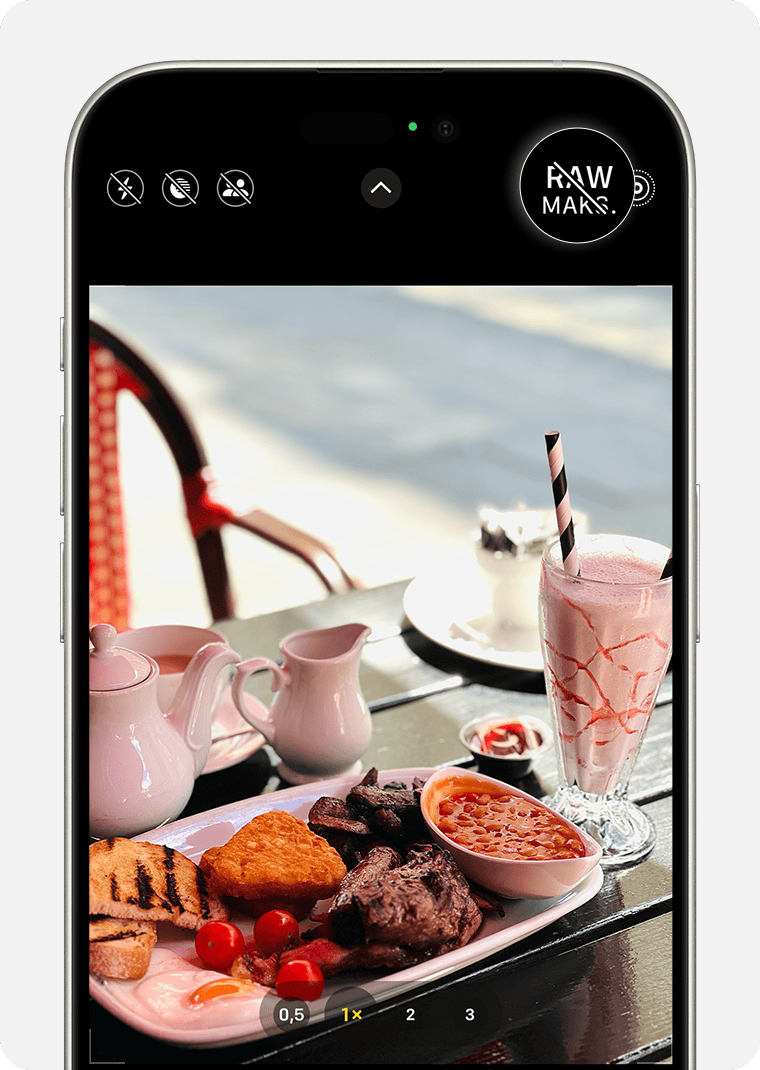
Slå ProRAW til
Hvis du vil tage billeder i ProRAW-format, skal du gå til Indstillinger > Kamera > Formater og slå ProRAW og opløsningskontrol til under Fotooptagelse. Du tager et ProRAW-billede ved at trykke på i appen Kamera og derefter tage dit billede.
Hvis du slår RAW fra i appen Kamera, ændres billedformatet til det standardformat, der er angivet under Kameraoptagelse i Indstillinger > Kamera > Formater: enten High Efficiency (HEIF-format) eller Mest kompatible (JPEG).
Vælg en opløsning til dine ProRAW-billeder
På iPhone 14 Pro og nyere Pro-modeller kan du tage Apple ProRAW-billeder i to opløsninger: 12 megapixel eller 48 megapixel. 48 MP-billeder bevarer flere detaljer i din billedfil. Det gør det muligt at zoome ind og giver mere kreativ kontrol, når du beskærer. 12 MP-billeder resulterer i en mindre filstørrelse.
Tryk på Kamera i appen Indstillinger.
Tryk på Formater.
Slå Apple ProRAW til for at se indstillingerne for opløsning.
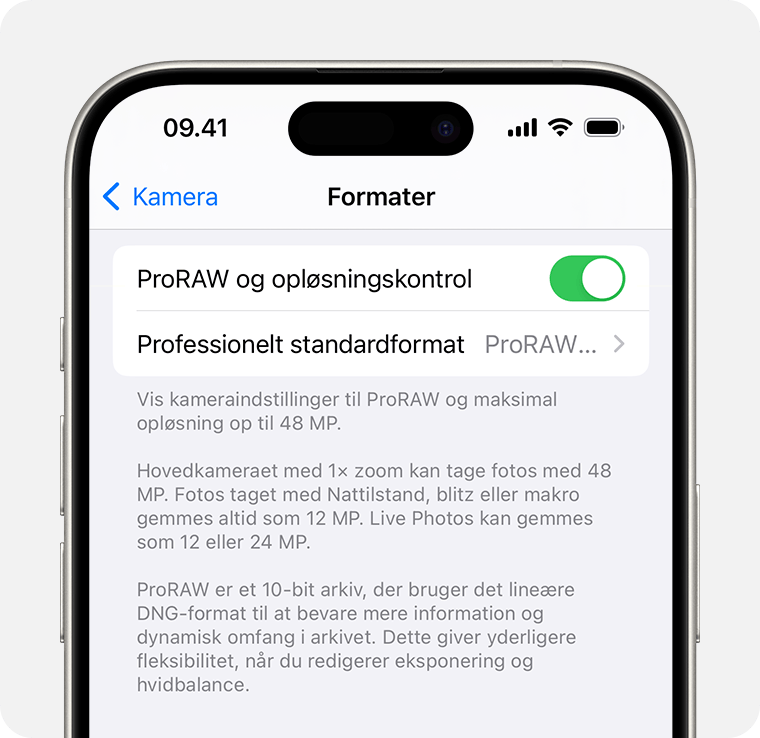
Tryk på ProRAW og opløsningskontrol, og vælg enten 12 MP eller 48 MP.
Filstørrelsen på et ProRAW-billede ved 12 MP-opløsning er cirka 25 MB og cirka 75 MB ved 48 MP. Det er kun de billeder, som du tager med hovedkameraet ved 1x, der kan gemmes ved 48 MP. Billeder, der tages med ultravidvinkelkameraet, teleobjektivet, i Nattilstand, med blitz samt makrobilleder kan kun gemmes ved 12 MP.
Om formaterne HEIF Max og ProRAW Max
På iPhone 14 Pro og nyere Pro-modeller med iOS 17 kan du vælge format og opløsning direkte i appen Kamera:
Åbn appen Kamera.
Tryk på opløsningsindstillingen øverst på skærmen, og hold den nede.
Vælg det ønskede format.
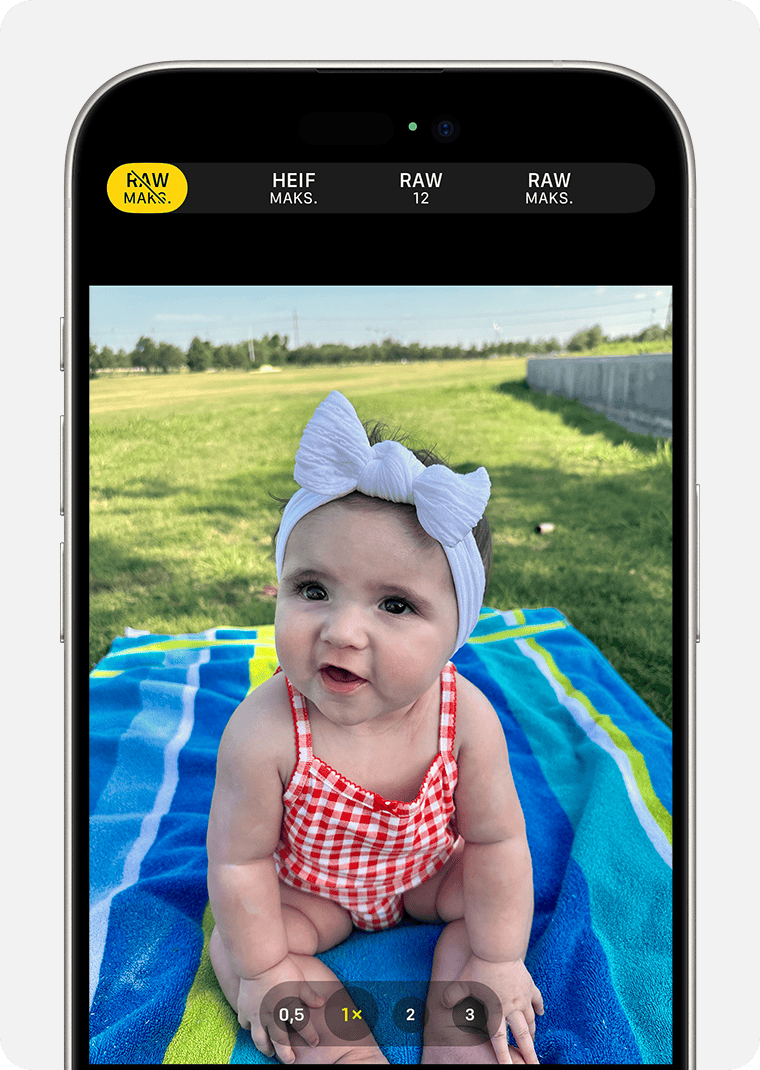
Hvis du vælger HEIF Max eller RAW Max, får du op til 48 MP. Opløsningen ændres, hvis du bruger zoom eller skifter til Nattilstand eller blitz, når du tager et billede.
RAW 12 tilbyder op til 12 MP, og standard HEIF tilbyder op til 24 MP.
Vælg din standardopløsning og dit standardformat i Indstillinger
På iPhone 14 og nyere modeller med iOS 17 kan du vælge format og opløsning i appen Kamera, men RAW Max er kun tilgængelig på iPhone Pro-modeller.
Administrer ProRAW-arkiver
ProRAW-arkiver er 10 til 12 gange større end HEIF- eller JPEG-arkiver, og ProRAW-arkiver er endnu større, hvis du vælger opløsningen 48 MP. Hvis du arkiverer arkiverne på din enhed, kan du løbe tør for plads hurtigere end forventet. Og hvis du arkiverer dine billeder i iCloud-fotos, skal du muligvis opgradere din aftale om iCloud-lagringsplads
Brug ProRAW med Fotos og andre apps
ProRAW bruger arkivformatet Digital Negative (DNG), der er branchestandard, til at åbne ProRAW-arkiver i apps, der er kompatible med DNG-arkiver. For at få den bedste oplevelse skal du bruge apps, der er kompatible med ProRAW-arkiver, f.eks. appen Fotos på din iPhone med iOS 14.3 eller nyere eller på en Mac med macOS Big Sur 11.1 eller nyere.
Du kan dele det originale, ikke-redigerede ProRAW-billede med arkivendelsen .dng. Og hvis du redigerer billedet i appen Fotos, kan du også dele den redigerede version, der har arkivendelsen .jpg, når den deles.
Rediger et ProRAW-arkiv med en anden app
Du kan godt åbne et ProRAW-billede i en app, der ikke understøtter ProRAW, men billedet kan se anderledes ud end forventet, når det åbnes. Hvis ProRAW-billedet ikke ser ud som forventet, kan du prøve at bruge appens funktion til at forbedre billedet automatisk.
Del ProRAW-billeder
Her er de bedste måder at dele dine ProRAW-billeder på:
Brug iCloud-fotos
Hvis du vil overføre det originale ProRAW-arkiv fra din iPhone til en anden iPhone, iPad eller din Mac, skal du bruge AirDrop. Hvis du redigerede billedet i appen Fotos og derefter deler det, deler du et JPG-arkiv. Hvis du vil dele det originale ProRAW-arkiv fra appen Fotos på din iPhone, skal du trykke på Del, derefter på Dupliker, trykke på Rediger, trykke på Tilbage og derefter dele billedet via AirDrop.
Hvis du vil dele et redigeret ProRAW-billede, skal du redigere billedet i appen Fotos på din iPhone og derefter sende det via AirDrop, e-mail eller Beskeder. Et JPG-arkiv med dine redigeringer deles.
Hvis du vil e-maile et ProRAW-billede, skal du oprette en e-mail i appen Mail på din iPhone og derefter føje billedet til e-mailen. Appen Mail konverterer automatisk ProRAW-arkivet til et mindre JPG-arkiv, der kan sendes med e-mail.
Hvis du redigerer et ProRAW-billede og vil dele både det originale ProRAW-arkiv og det redigerede JPG-arkiv, skal du importere arkiverne med Billedoverførsel på Mac eller Windows-appen Billeder på en pc. Du kan også bruge AirDrop til at dele begge arkiver til en Mac. Tryk på Indstillinger, og slå Alle fotodata til, før du deler, og vælg derefter Gem i Overførsler, når du modtager arkiverne på din Mac.
Hvis du har redigeret et ProRAW-billede i appen Fotos på din Mac og vil bruge din Mac til kun at dele det originale ProRAW-arkiv, skal du vælge billedet i appen Fotos og derefter vælge Arkiv > Eksporter > Eksporter uændret original.
Oplysninger om produkter, der ikke er produceret af Apple, eller uafhængige websteder, der ikke styres eller testes af Apple, leveres uden Apples anbefaling eller godkendelse. Apple påtager sig intet ansvar, hvad angår valg, ydeevne eller brug af websteder eller produkter fra andre producenter. Apple giver ingen erklæringer med hensyn til nøjagtigheden eller pålideligheden af websteder fra andre producenter. Kontakt producenten for at få flere oplysninger.
